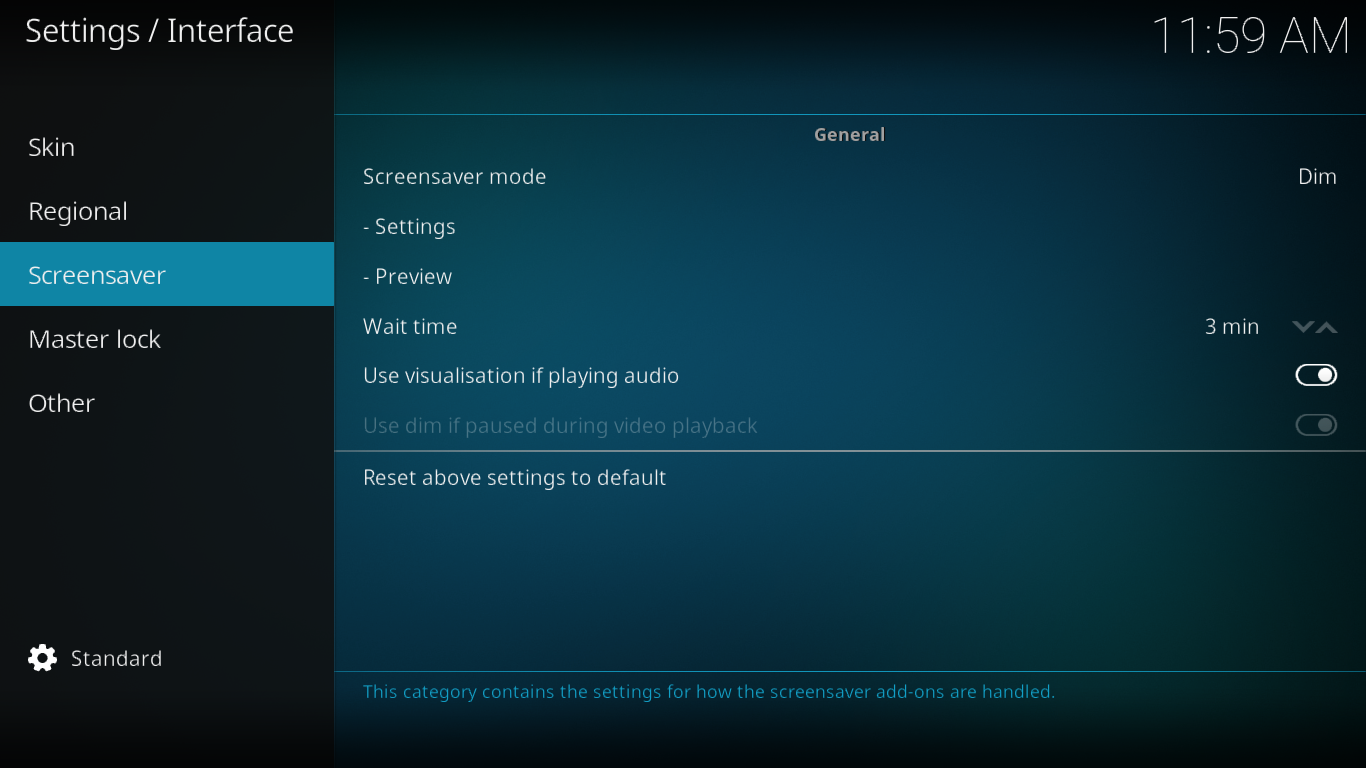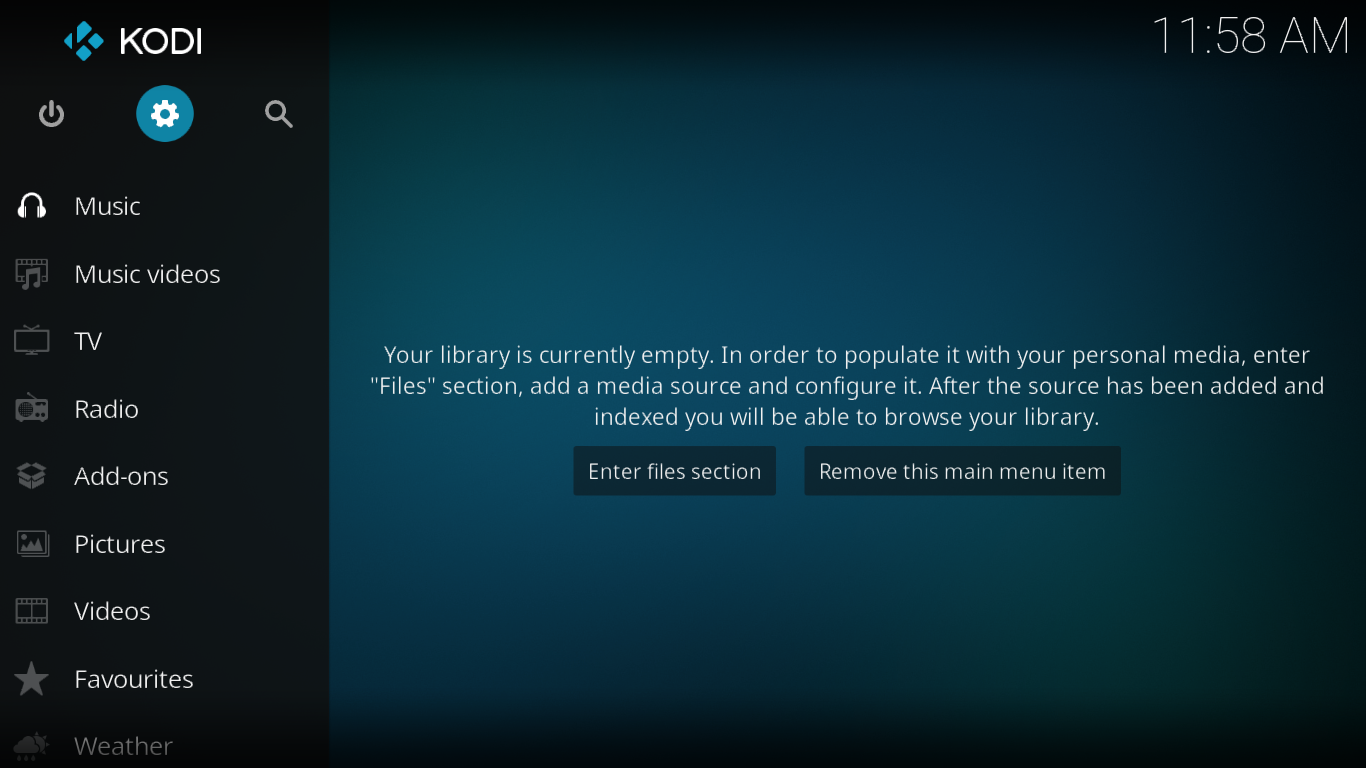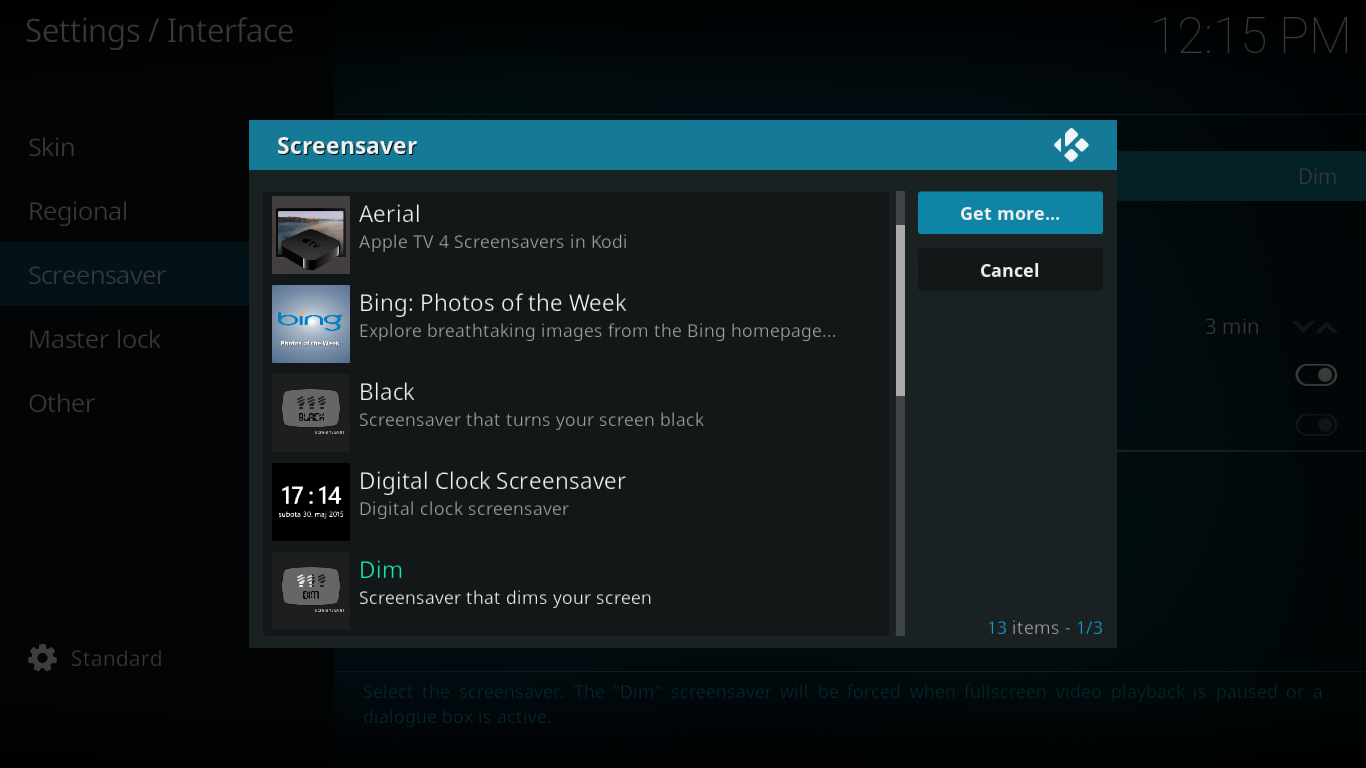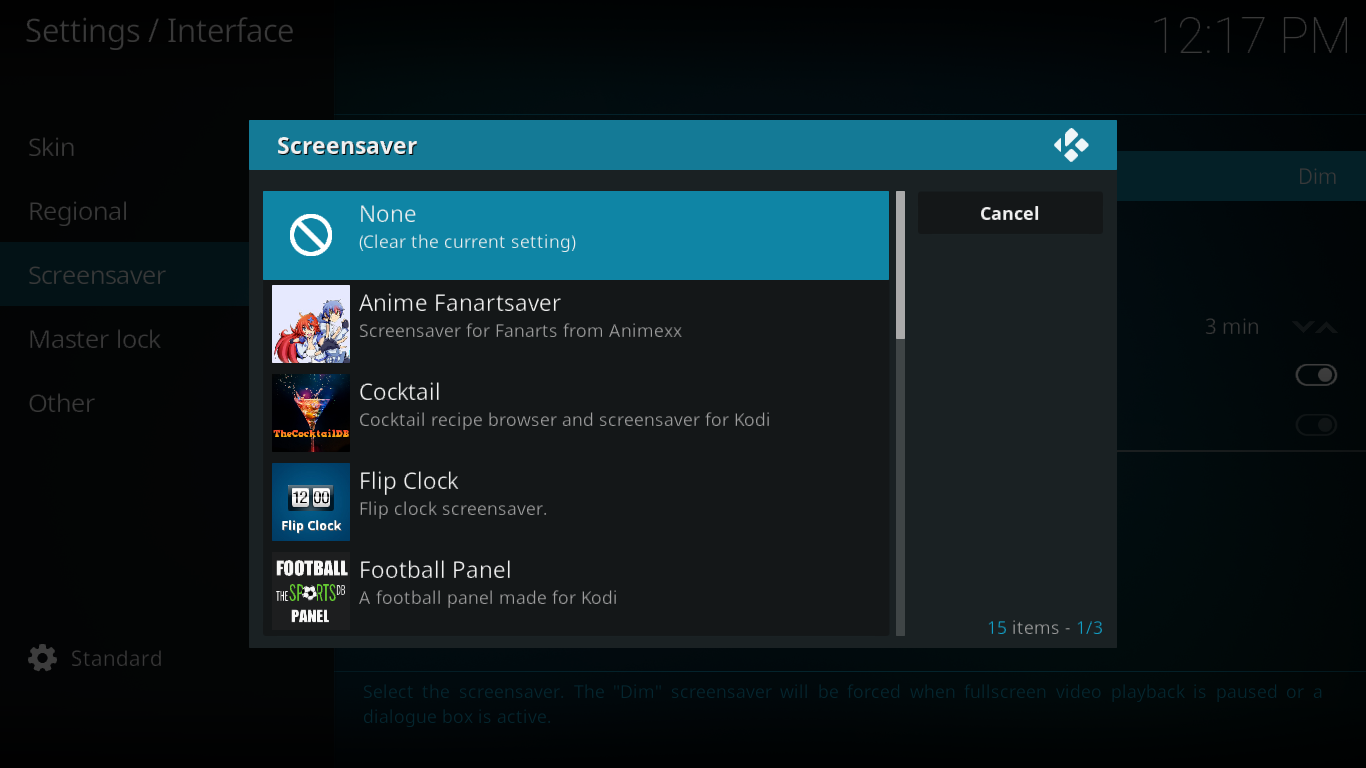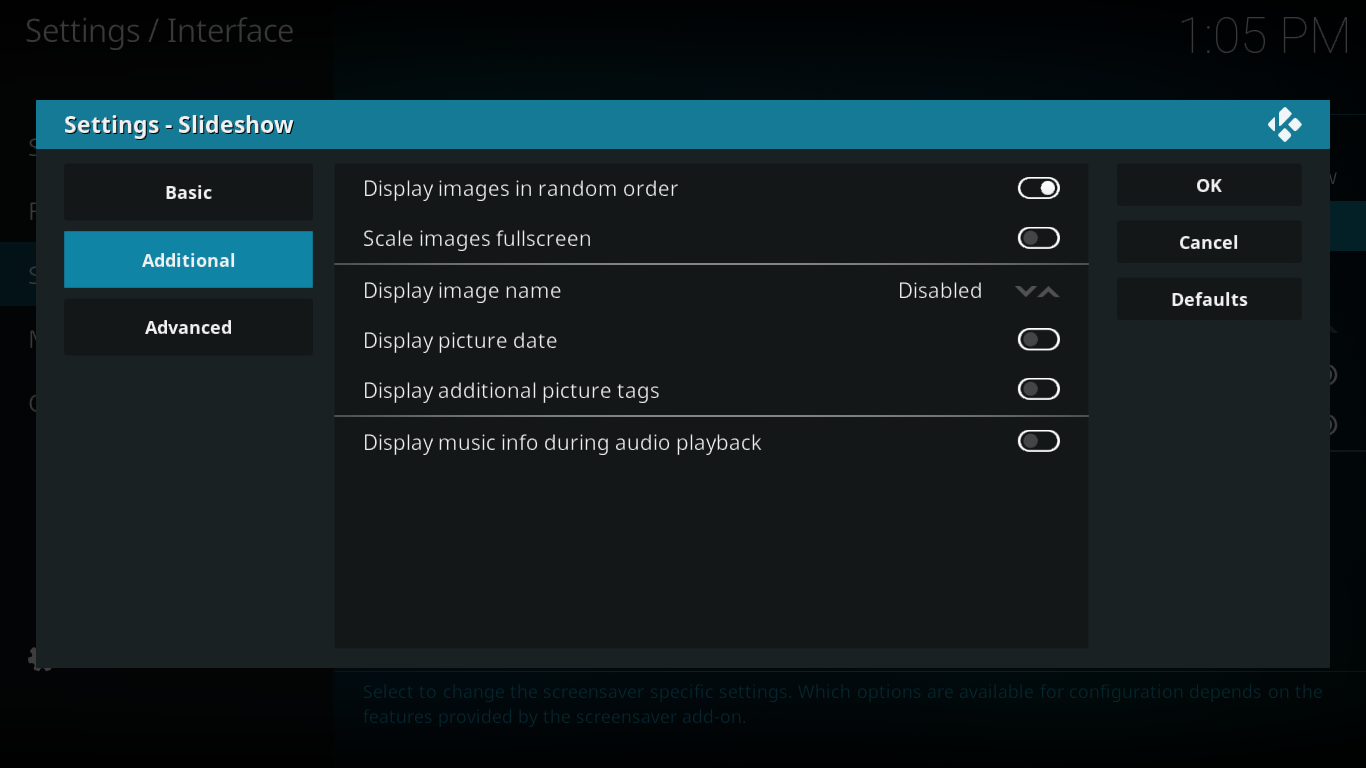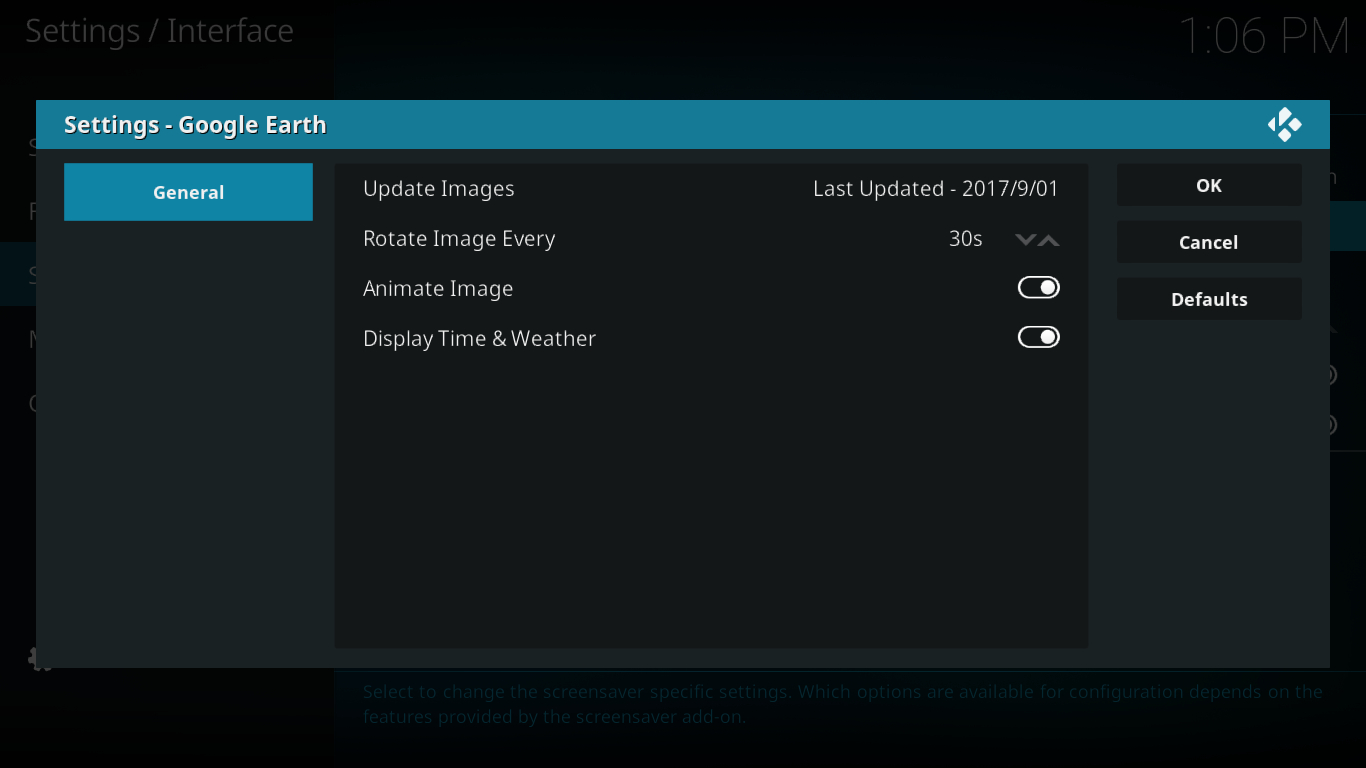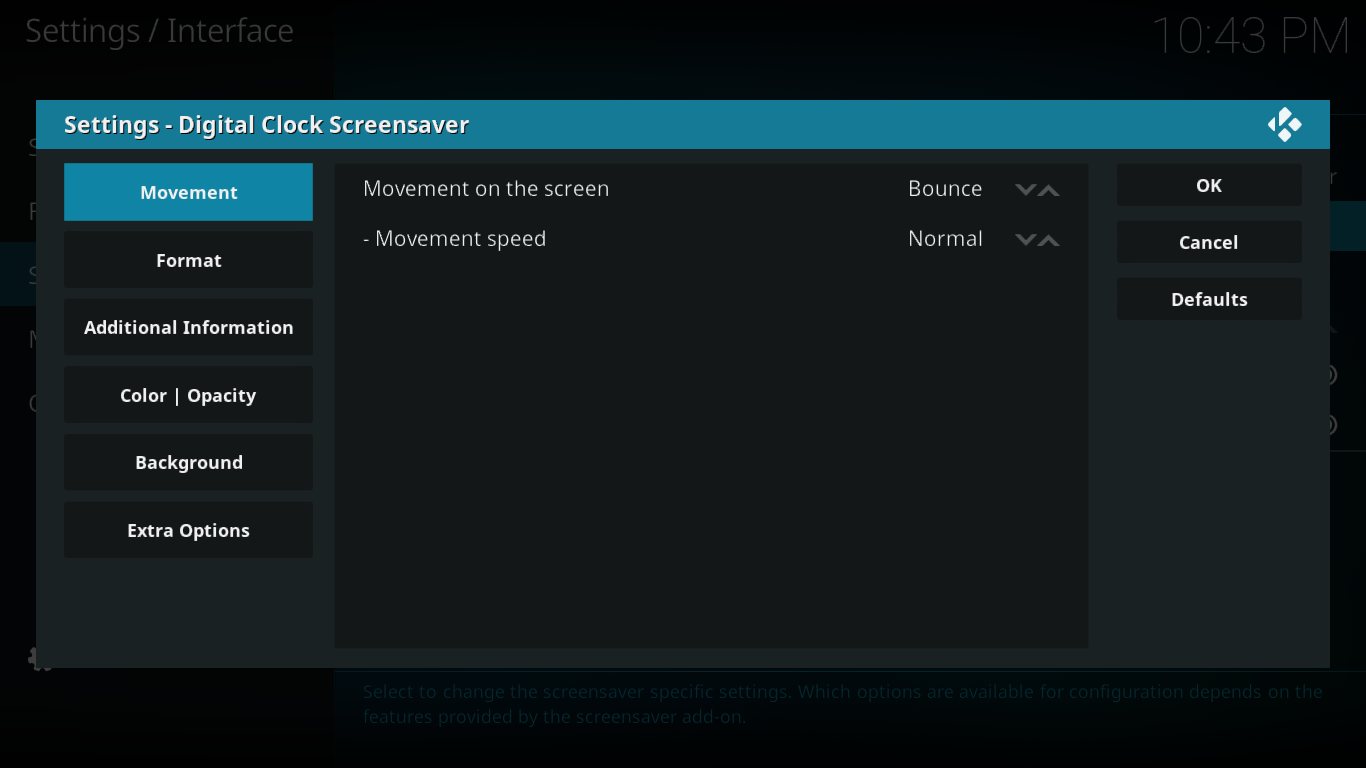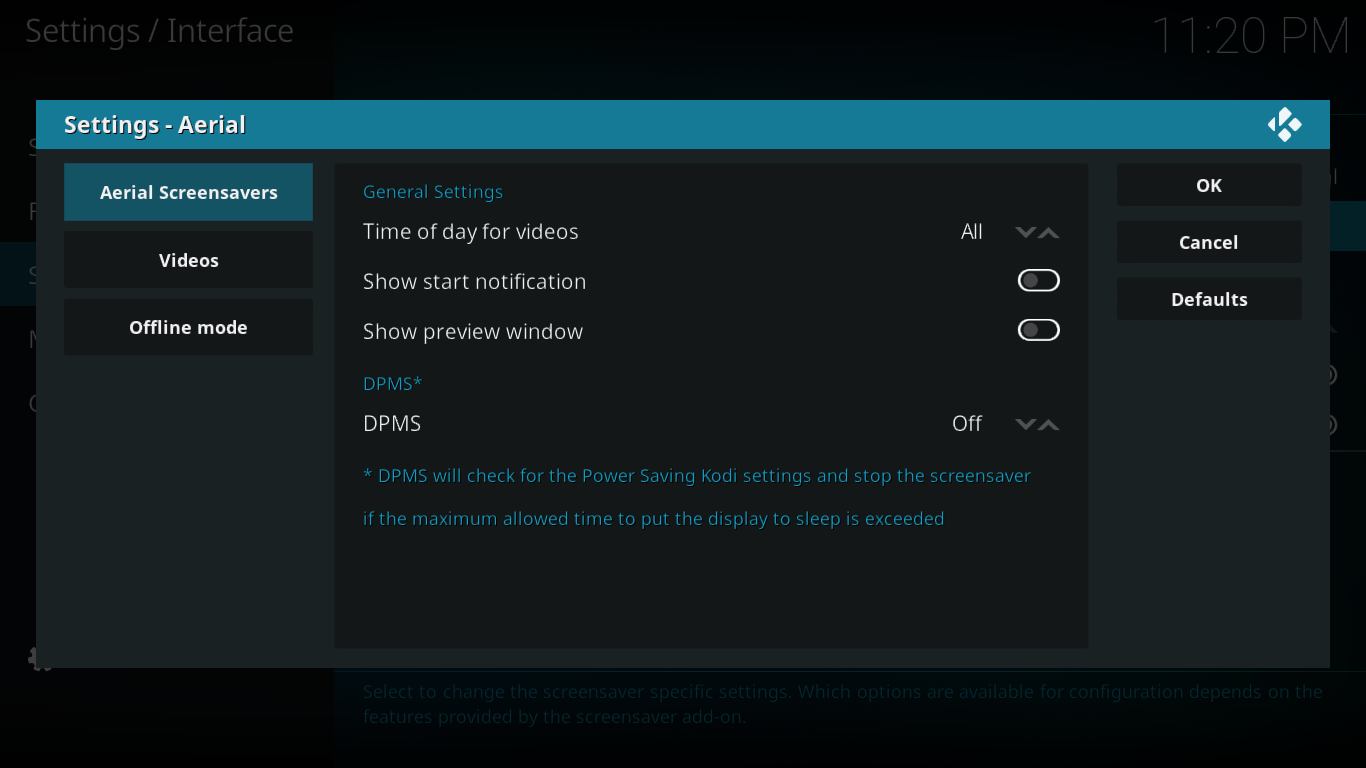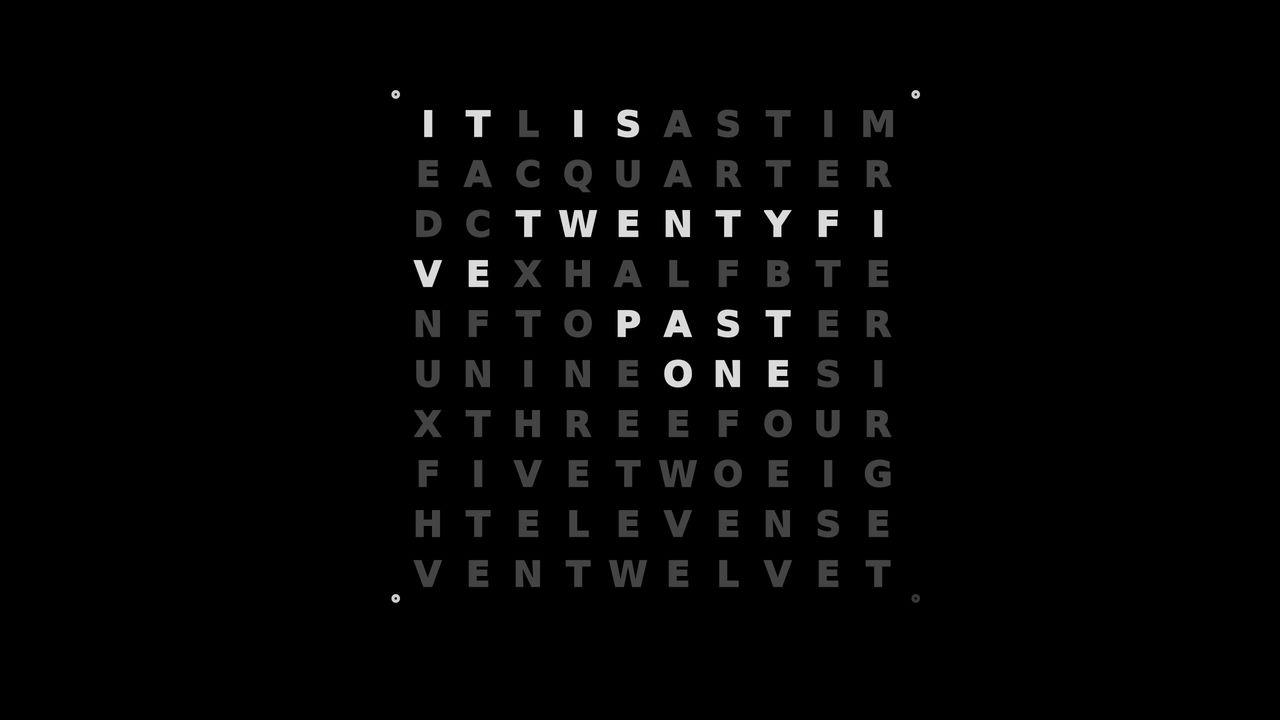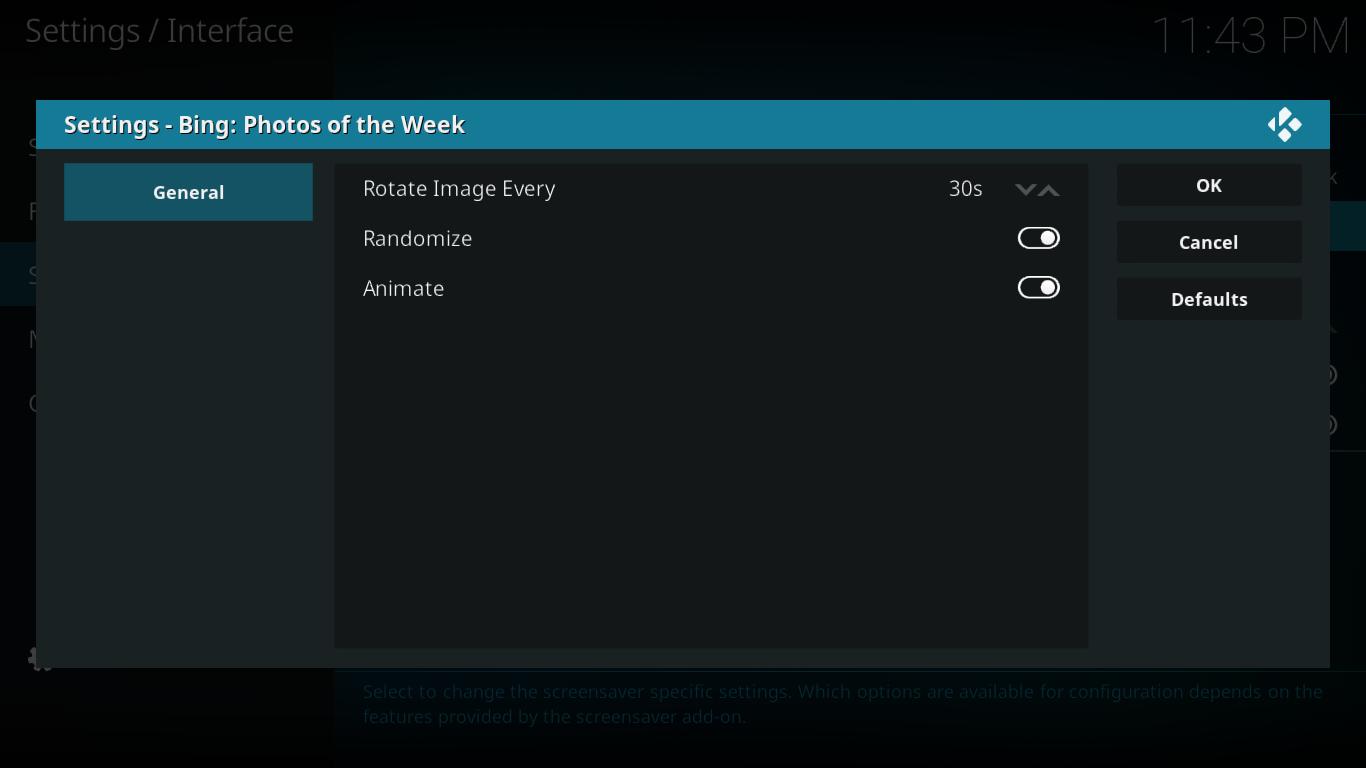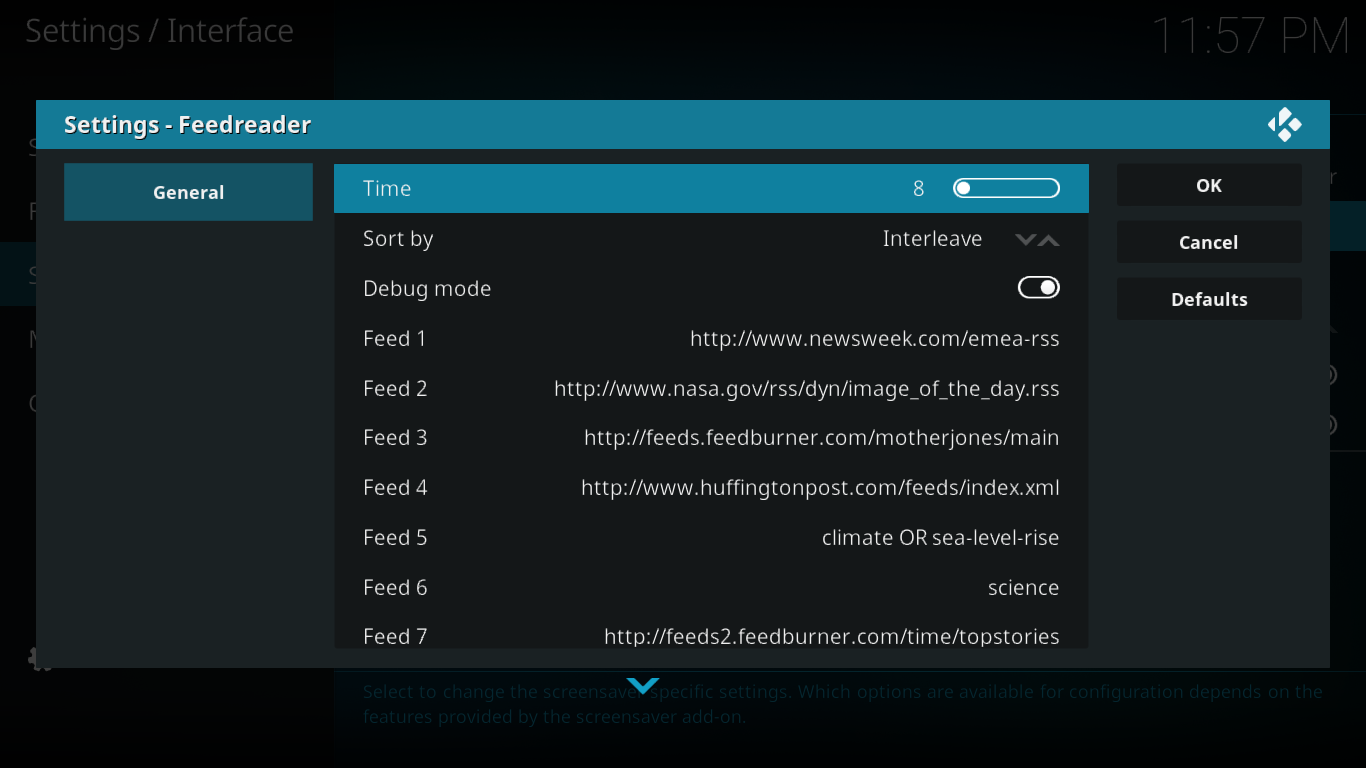Choć nie są już tak popularne na komputerach jak kiedyś, wygaszacze ekranu są nadal szeroko stosowane na większych ekranach. A ponieważ Kodi jest często podłączony do telewizora, nic dziwnego, że wygaszacze ekranu są dostępne na tę platformę. Wypróbowaliśmy wiele, o ile nie wszystkie, wygaszaczy ekranu Kodi, jakie udało nam się znaleźć, aby przedstawić Wam naszą ósemkę najlepszych. Są to zarówno najpiękniejsze, jak i najbardziej użyteczne.
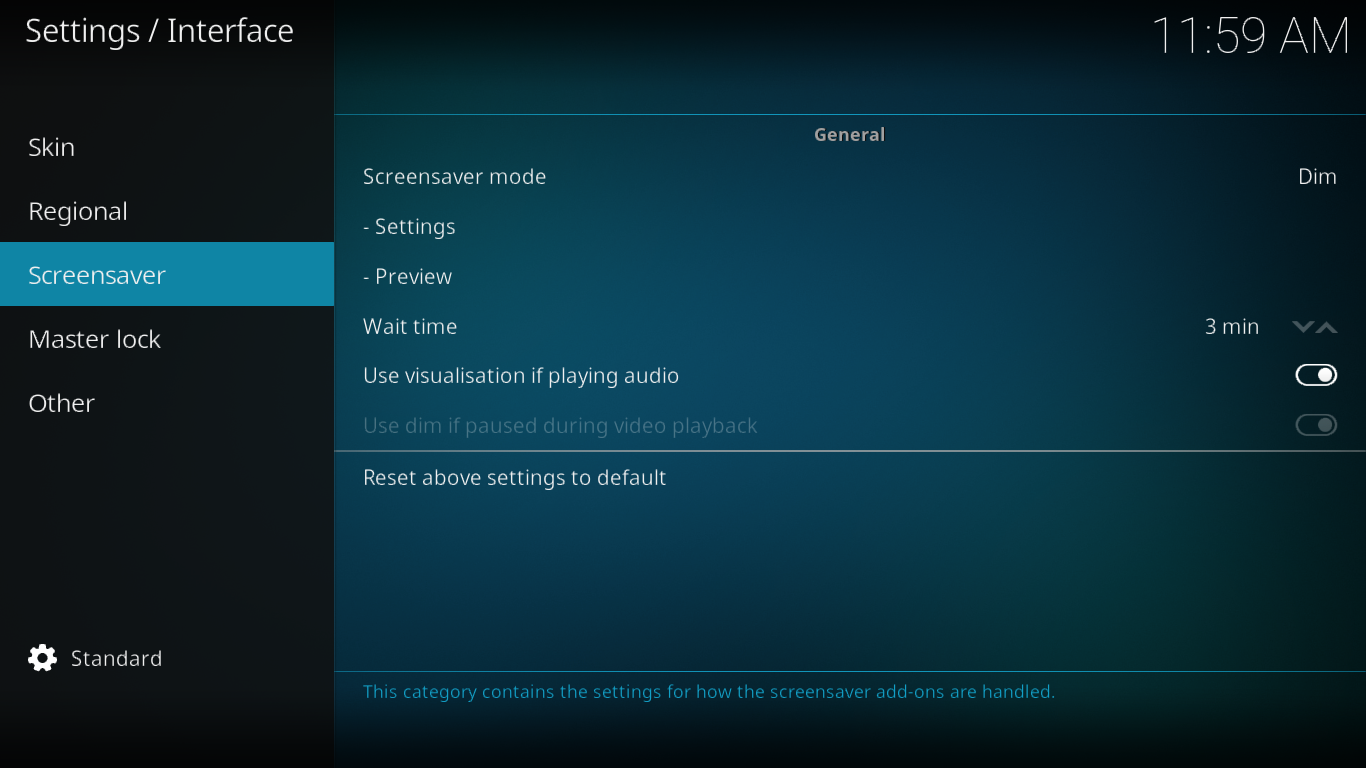
Zanim przedstawimy nasze 8 najlepszych wygaszaczy ekranu, zaczniemy od omówienia ich w ogólności – czym są, jak powstały i jakie są ich rzeczywiste zastosowania. Opowiemy również o dwóch wbudowanych wygaszaczach ekranu Kodi, które są instalowane domyślnie wraz z każdą instalacją Kodi 17. Następnie przedstawimy kilka typowych ustawień wszystkich wygaszaczy ekranu, a następnie pokażemy, gdzie znaleźć dodatkowe wygaszacze i jak je zainstalować. Najlepsze zostawiliśmy na koniec, więc na koniec przedstawimy nasze 8 najlepszych wygaszaczy ekranu, ich funkcje i ustawienia.
Zdobądź VPN nr 1
68% zniżki + 3 miesiące gratis
Chroń się podczas korzystania z Kodi – użyj VPN
Jeśli chcesz zachować to, co robisz, dla siebie, zdecydowanie zalecamy korzystanie z VPN za każdym razem, gdy korzystasz z Kodi. Uchroni Cię to przed kontrolą dostawcy usług internetowych i zapobiegnie podejmowaniu przez niego niepotrzebnych działań w przypadku podejrzenia naruszenia jego regulaminu. Dodatkową korzyścią jest to, że VPN umożliwia dostęp do treści zablokowanych geograficznie (takich jak Netflix z innego kraju) poprzez fałszowanie Twojej lokalizacji za pomocą serwerów VPN zlokalizowanych na całym świecie.
Na rynku jest wielu dostawców VPN, co sprawia, że wybór najlepszego z nich może być trudnym zadaniem. Wśród najważniejszych czynników, które należy wziąć pod uwagę, znajdują się: szybkie połączenie , które zapobiega buforowaniu, polityka braku logów dodatkowo chroni prywatność, brak ograniczeń użytkowania, który umożliwia dostęp do dowolnych treści z pełną prędkością, oraz dostępne oprogramowanie dla wielu platform, które gwarantuje kompatybilność z Twoim urządzeniem.
Ukryj swój ruch w Kodi dzięki NordVPN

Odwiedź nordvpn.com
Niestety, dostawcy usług internetowych nie przepadają za Kodi – nawet jeśli używasz go tylko do porządkowania własnych treści lub do legalnych transmisji strumieniowych za pośrednictwem oficjalnych dodatków. Nie obchodzi ich to, po prostu ograniczą przepustowość, a nawet naliczą opłaty za przerwy w działaniu usługi, aby uniemożliwić Ci korzystanie ze streamingu. Na szczęście istnieje NordVPN – antidotum na problemy z korzystaniem z Kodi.
Korzystając z NordVPN, łączysz się z ich ogromną siecią, liczącą ponad 5800 serwerów w 59 krajach, za pośrednictwem tuneli zbudowanych z niezniszczalnego 256-bitowego szyfrowania AES. Aby zmaksymalizować bezpieczeństwo, jednocześnie redukując opóźnienia i opóźnienia, z których słynęły niegdyś sieci VPN, NordLynx opracował nowatorski protokół, który nie wymaga poświęcenia niczego w zamian za zyskanie wszystkiego. I mówiąc „wszystko”, mamy to na myśli – proces „podszywania się” pod nowy adres IP za pośrednictwem szyfrowanych serwerów NordVPN otwiera drzwi do świata treści blokowanych geograficznie.
Uwielbiasz koreańskie teleturnieje? Wystarczy kliknąć najszybszy dostępny serwer w Korei Południowej i gotowe. Chcesz oglądać tandetne amerykańskie reality show w zaciszu własnego domu? Istnieją tysiące serwerów w USA, z których każdy jest gotowy do udostępniania strumieni wideo bez buforowania i z zachowaniem całkowitej anonimowości. NordVPN gwarantuje Twoją anonimowość, usuwając wszelkie ślady Twoich metadanych identyfikacyjnych ze swojej sieci zgodnie z jedną z najsurowszych w branży polityk braku logów. To niezwykle skuteczne i tak naprawdę jedyny sposób, aby w pełni wykorzystać możliwości Kodi.
Przeczytaj naszą pełną recenzję NordVPN .
Zalety
- Współpracuje z Netflixem i BBC iPlayer bez najmniejszego problemu
- Ocena użytkowników GooglePlay: 4,3/5,0
- Umożliwia jednoczesne podłączenie do 6 urządzeń
- Ścisła polityka zerowych logów zarówno w odniesieniu do ruchu, jak i metadanych
- Pomoc przez czat na żywo.
Wady
- Niektóre serwery mogą mieć średnie prędkości pobierania/odczytu
- Przetwarzanie zwrotu może potrwać do 30 dni.
BEZPIECZNE STREAMY KODI: NordVPN przełamuje blokady geograficzne i omija ograniczenia przepustowości narzucane przez dostawców usług internetowych, przyspieszając działanie Kodi jednym kliknięciem. Zyskaj ogromną zniżkę w wysokości 68% na 3-letni plan (3,71 USD/mies.), objętą bezproblemową 30-dniową gwarancją zwrotu pieniędzy.
Czym jest wygaszacz ekranu i dlaczego go potrzebuję?
Wygaszacze ekranu pojawiły się po raz pierwszy pod koniec lat 70. i na początku lat 80. jako sposób na redukcję wypalania się fosforu na wyświetlaczach CRT. W tamtych czasach większość monitorów komputerowych była monochromatyczna i wyświetlała tekst (zazwyczaj w kolorze białym, zielonym lub bursztynowym) na czarnym tle. Monitory te były dość podatne na zjawisko polegające na tym, że ich powłoka fosforowa ulegała zmianom podczas wyświetlania statycznych treści, tworząc efekt „ducha” na ekranie.
Pierwsze wygaszacze ekranu były prostymi programami, które po prostu zaciemniały ekran po upływie określonego czasu bezczynności. Wraz z pojawieniem się graficznych interfejsów użytkownika, wygaszacze ekranu przekształciły się w programy graficzne. Wiele z nich, zaprojektowanych do użytku w biurze, próbowało przełamać monotonię środowiska biurowego, oferując fantazyjne animacje jako wygaszacze ekranu.
Pionierem w tej dziedzinie był After Dark, który zasłynął dzięki wygaszaczowi ekranu dla komputerów Macintosh – a potem Windows – przedstawiającemu latające tostery. Każdy, kto korzystał z komputerów na początku lat 90., pamięta te wygaszacze.
Przydatność wygaszaczy ekranu na nowoczesnych wyświetlaczach
Obecnie większość wyświetlaczy jest LCD, a nie CRT, i nie cierpią one na wypalanie fosforu, które nękało starsze modele. Niektóre telewizory plazmowe nadal wykazują pewien stopień wypalenia, ale nie jest on tak dotkliwy, jak w przypadku starszych modeli. Jaki jest zatem sens wygaszaczy ekranu? W komputerach wygaszacze ekranu pełnią głównie funkcję zabezpieczającą, ponieważ zazwyczaj wymagają od użytkownika ponownego wprowadzenia hasła, aby wyłączyć wygaszacz. W odtwarzaczach multimedialnych i dekoderach STB służą one głównie jako ozdobnik lub do wyświetlania przydatnych informacji.
Wbudowane wygaszacze ekranu Kodi
Kodi posiada domyślnie dwa wbudowane wygaszacze ekranu: Czarny i Przyciemniony . Pierwszy z nich całkowicie wygasza ekran po określonej liczbie minut bezczynności. Wygaszacz Przyciemniony działa podobnie, ale jedynie przyciemnia ekran, a nie go całkowicie wygasza. Co więcej, stopień przyciemnienia ekranu również można regulować. Ten ostatni jest domyślnie aktywny w standardowej instalacji Kodi.
Typowe ustawienia wygaszacza ekranu
Możesz dostosować ustawienia wygaszacza ekranu w Kodi, przechodząc najpierw do ekranu Ustawień . Dostęp do niego uzyskasz, klikając małą ikonę koła zębatego w lewym górnym rogu ekranu głównego Kodi.
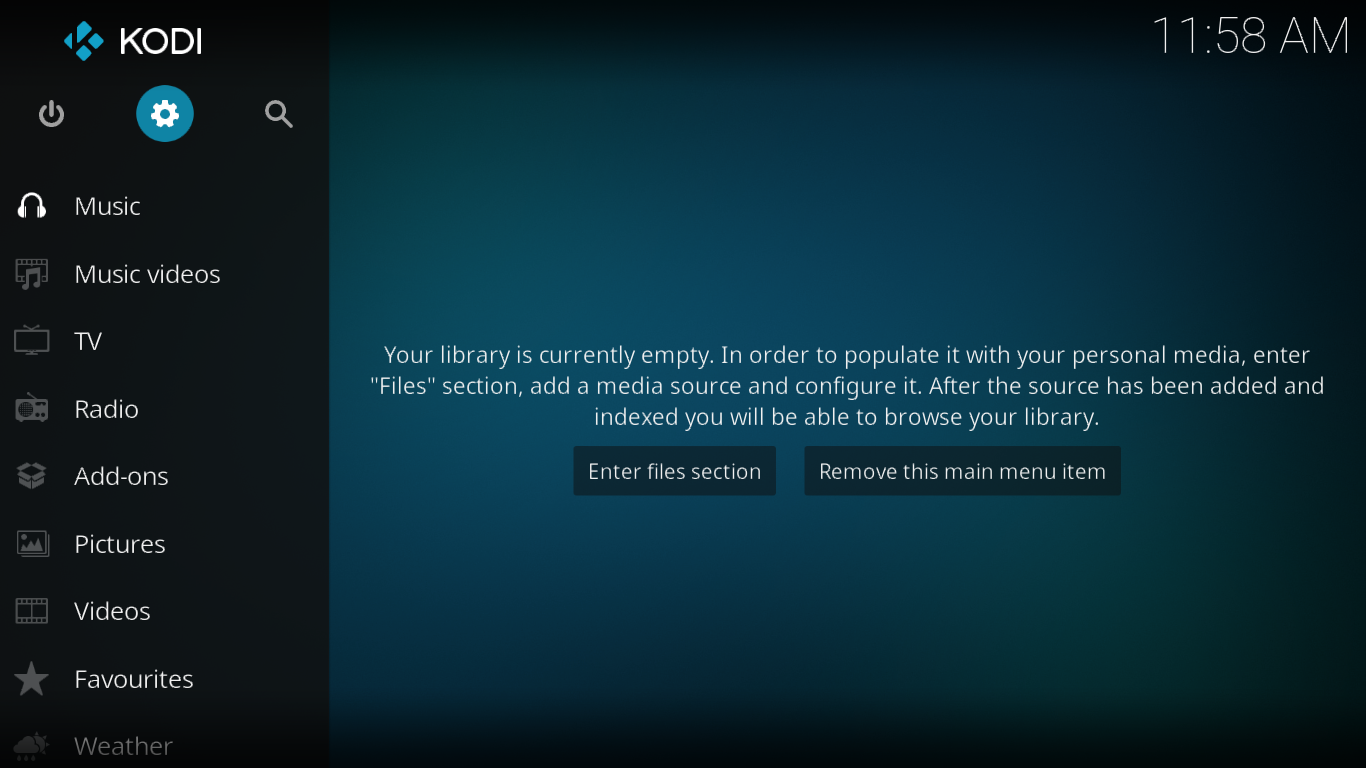
Następnie kliknij Ustawienia interfejsu i wybierz Wygaszacz ekranu w lewym panelu.
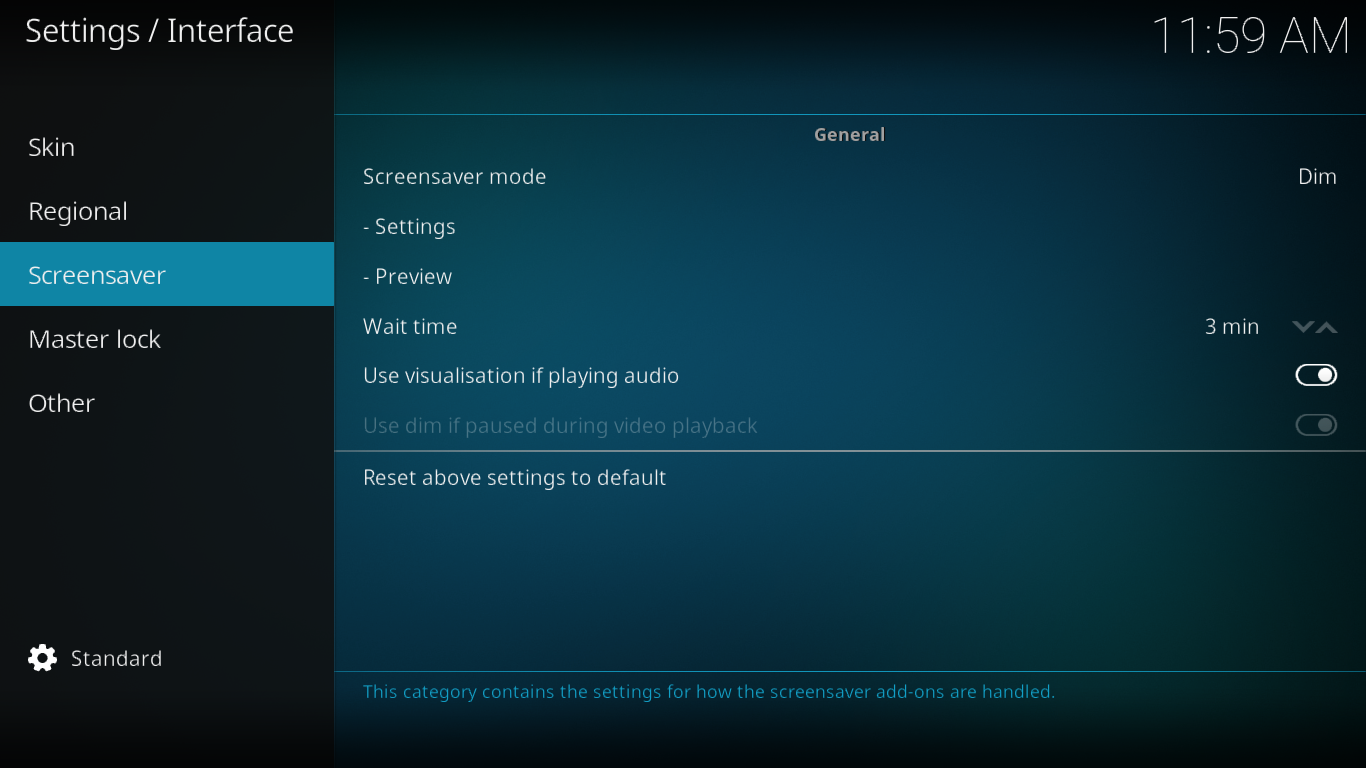
W pierwszym wierszu, Tryb wygaszacza ekranu , wybierasz wygaszacz ekranu. Więcej informacji na ten temat znajdziesz za chwilę. Drugi wiersz, Ustawienia, umożliwia dostęp do ustawień aktualnego wygaszacza ekranu. Podgląd służy do sprawdzenia wyglądu wygaszacza. Bardzo przydatne jest sprawdzenie, czy ustawienia niestandardowe są zgodne z oczekiwaniami. Czas oczekiwania służy do ustawienia opóźnienia bezczynności przed uruchomieniem wygaszacza ekranu.
Opcja Użyj wizualizacji podczas odtwarzania dźwięku spowoduje, że wygaszacz ekranu zostanie zastąpiony bieżącą wizualizacją za każdym razem, gdy odtwarzana jest muzyka.
Ostatnia opcja, „Użyj przyciemnienia, jeśli wstrzymano odtwarzanie wideo” , spowoduje zastąpienie bieżącego wygaszacza ekranu wygaszaczem „Przyciemnienie” za każdym razem, gdy odtwarzanie wideo zostanie wstrzymane. Oczywiście ta opcja nie jest dostępna, gdy wybranym wygaszaczem ekranu jest „Przyciemnienie”.
Jak zainstalować wygaszacze ekranu
Instalacja wygaszaczy ekranu nie mogłaby być prostsza. Zaczynamy od ekranu ustawień wygaszacza ekranu.
Kliknij Tryb wygaszacza ekranu . Pojawi się lista aktualnie zainstalowanych wygaszaczy ekranu.
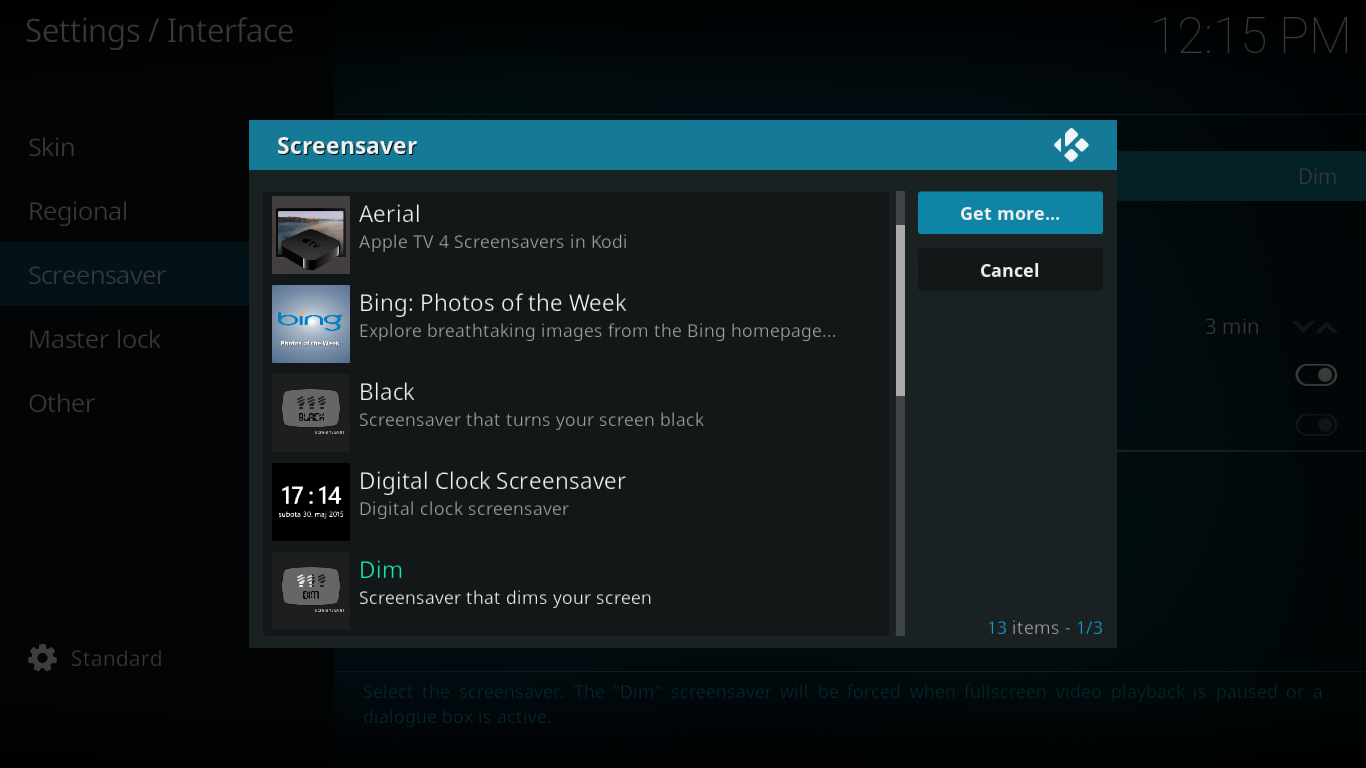
Kliknij przycisk „ Uzyskaj więcej… ” w prawym górnym rogu, aby uzyskać dostęp do listy wszystkich dostępnych wygaszaczy ekranu.
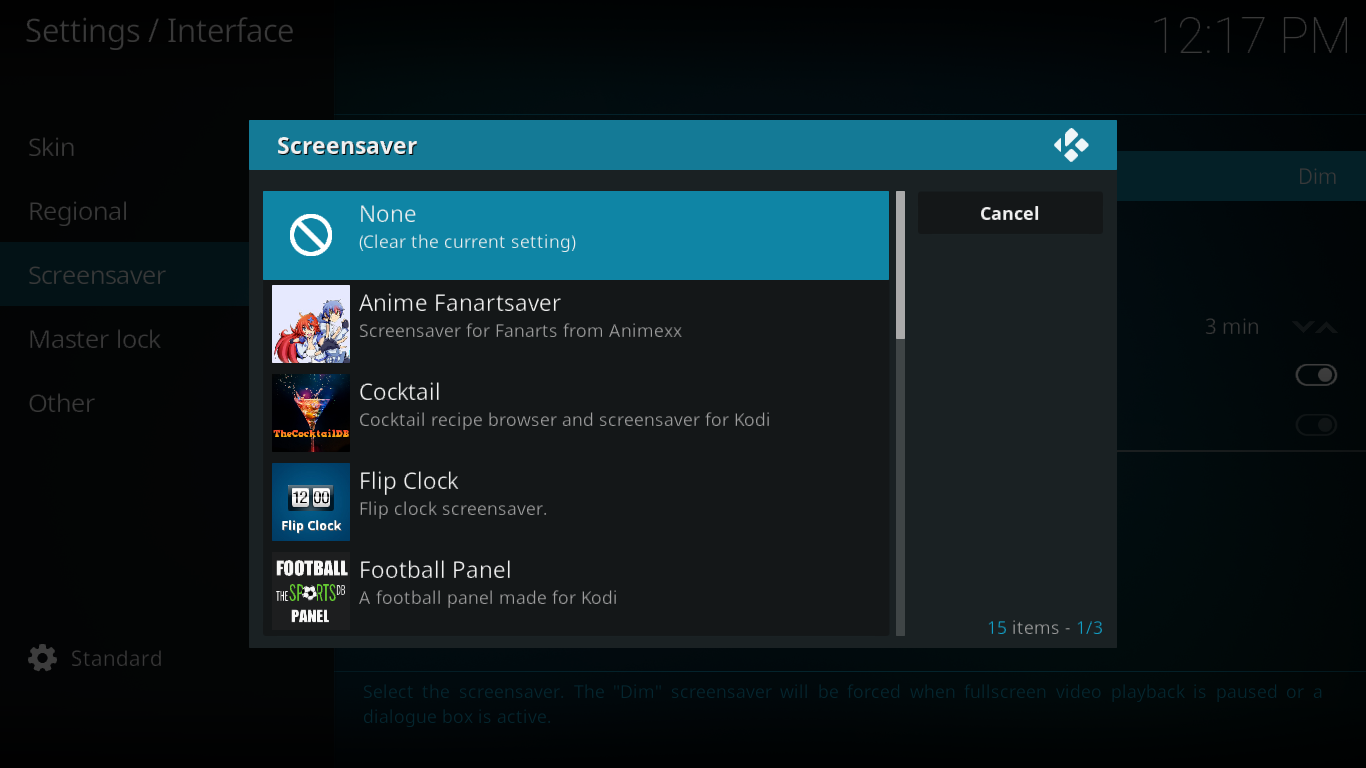
Przewiń listę, znajdź ten, który chcesz zainstalować i po prostu go kliknij. Wybrany wygaszacz ekranu zostanie zainstalowany i aktywowany.
Jeśli przez pomyłkę zainstalowałeś niewłaściwy wygaszacz ekranu, po prostu wróć do listy i zainstaluj właściwy. Nie ma prostego sposobu na usunięcie wygaszaczy ekranu w Kodi.
Nasze 8 najlepszych wygaszaczy ekranu dla Kodi
Wybraliśmy nasze 8 najlepszych wygaszaczy ekranu, kierując się kilkoma kryteriami. Jednym z nich była ich popularność. Trudno jednak zmierzyć popularność wygaszacza ekranu. Opieraliśmy się na tym, jak często były omawiane na forach, zakładając, że najpopularniejsze wygaszacze ekranu są również najczęściej omawiane. Może to być mylące, ponieważ wiele mówi się o tym, jak kiepski jest dany wygaszacz ekranu. Staraliśmy się brać pod uwagę wyłącznie pozytywne komentarze, aby ocenić popularność wygaszaczy ekranu.
Kolejnym ważnym kryterium była estetyka wygaszaczy ekranu. W końcu jednym z głównych zastosowań wygaszaczy ekranu w dzisiejszych czasach jest estetyka. Czyż nie uwielbiamy, gdy duży ekran w salonie zajmuje ważne miejsce i wyświetla piękne obrazy? Nieużywany ekran telewizora staje się wówczas elementem wystroju, pod warunkiem, że wyświetla piękne obrazy.
Kolejnym kryterium, które braliśmy pod uwagę, była użyteczność wygaszaczy ekranu. Na przykład, kilka z naszych najpopularniejszych propozycji wyświetla jakąś formę zegara. Inny pobiera wiadomości z internetu i wyświetla je na ekranie.
Nasza lista top 8 nie jest uporządkowana w żadnej konkretnej kolejności i żadna nie jest lepsza od pozostałych. Każda ma w sobie coś na tyle interesującego, by znaleźć się na naszej liście.
Wygaszacz ekranu pokazu slajdów
Wygaszacz ekranu „Pokaz slajdów” jest prawdopodobnie jednym z najpopularniejszych. Jak sama nazwa wskazuje, po aktywacji wyświetla on pokaz slajdów z obrazami. Dostępne są trzy źródła obrazów: możesz użyć grafik fanowskich z biblioteki wideo, z biblioteki muzycznej lub z konfigurowalnego folderu, w którym możesz umieścić dowolne obrazy, które mają się pojawić w pokazie slajdów.
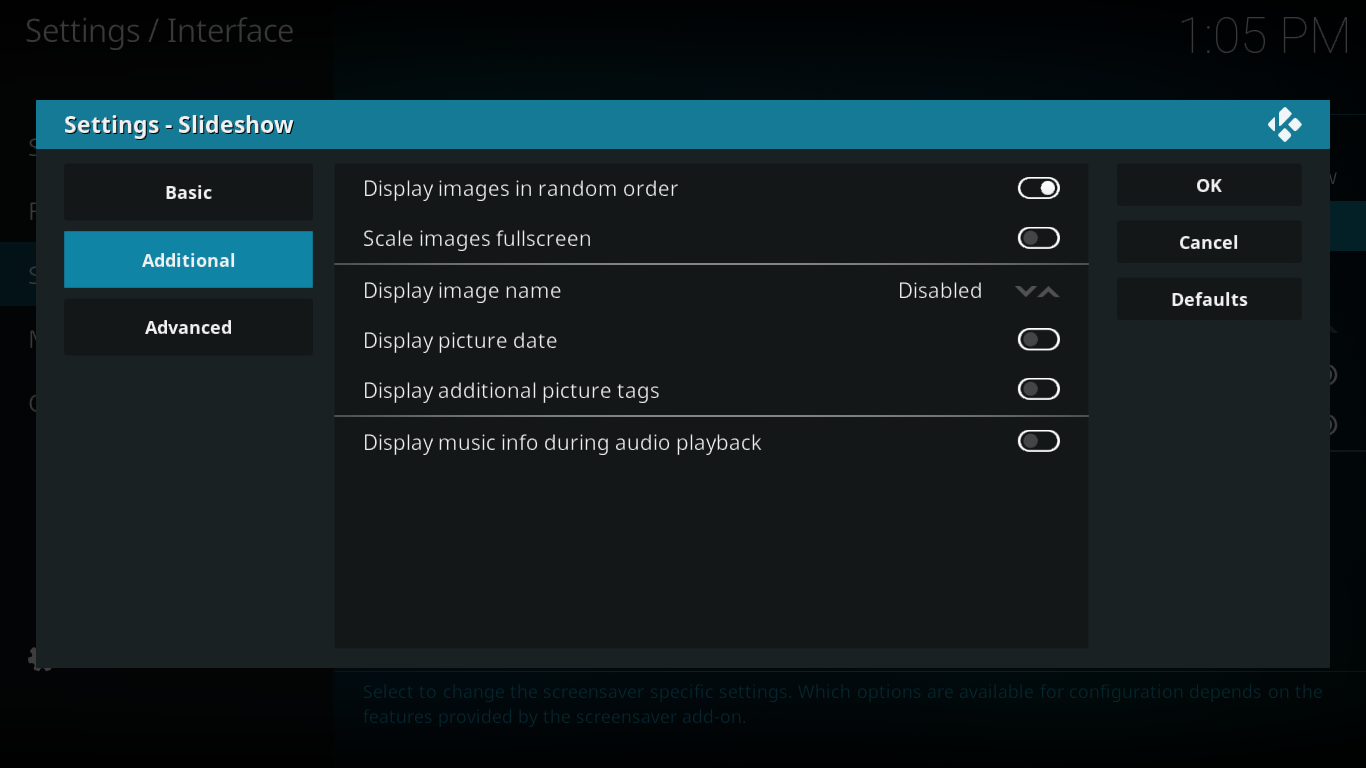
Wygaszacz ekranu „Slideshow” oferuje wiele konfigurowalnych ustawień, takich jak możliwość wyświetlania obrazów w losowej kolejności lub skalowania ich do pełnego ekranu. Opcjonalnie można również wyświetlać nazwy obrazów i daty. Można również wybrać jeden z trzech efektów przejścia: panoramowanie i powiększanie, płynne przejście lub slajd, a także ustawić liczbę sekund – od 1 do 60 – wyświetlania każdego obrazu.
Wygaszacz ekranu Google Earth View
Google Earth chyba nie wymaga przedstawiania. To aplikacja, która pozwala oglądać Ziemię z kosmosu za pomocą technologii satelitarnej. Efektem są często zapierające dech w piersiach zdjęcia. Wygaszacz ekranu Google Earth wyświetla pokaz slajdów z pozornie przypadkowych zdjęć satelitarnych Ziemi.
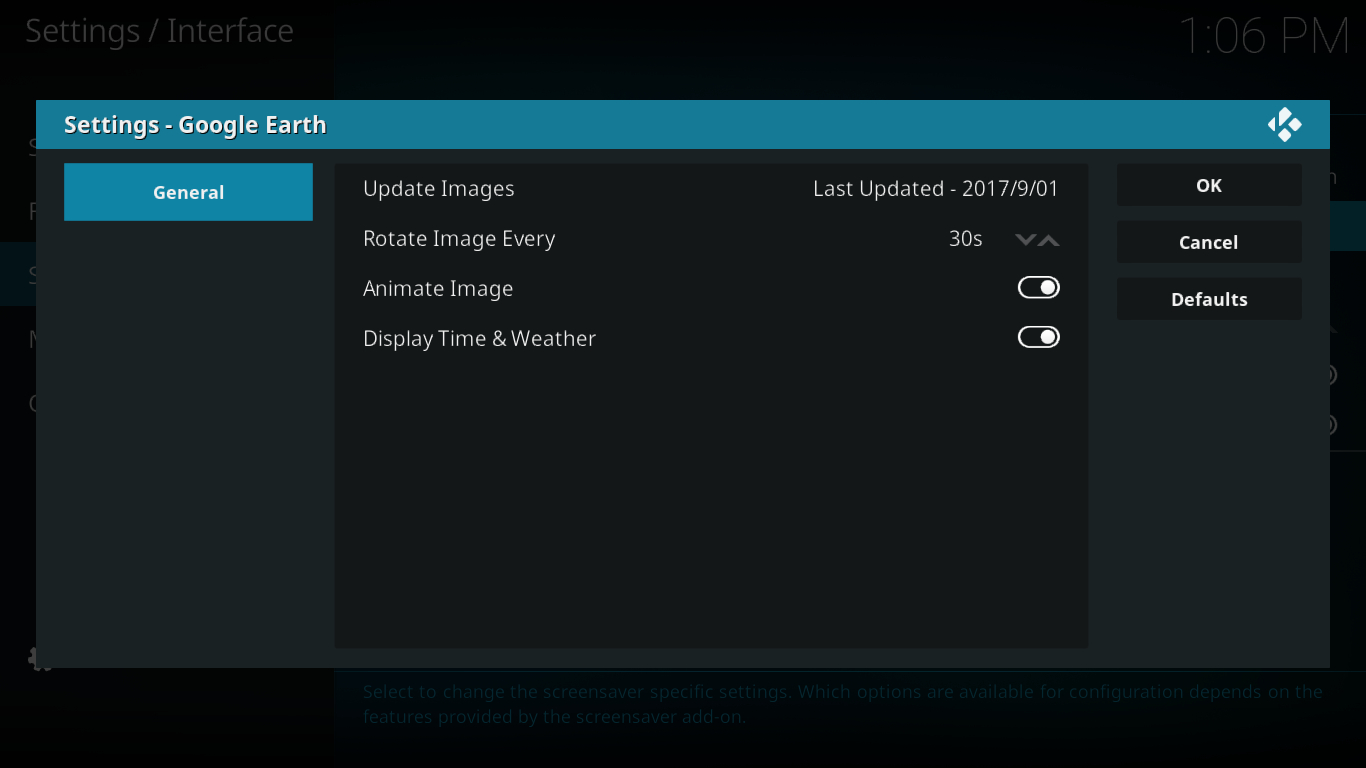
Ten wygaszacz ekranu nie ma tylu ustawień, co poprzedni. Pierwsze ustawienie, „Aktualizuj obrazy” , jest ważne, ponieważ pozwala odświeżyć obrazy używane przez wygaszacz. Klikanie go od czasu do czasu zapewni odświeżenie banku zdjęć. Opcja „Animate Image” spowoduje, że obraz będzie wyświetlany z efektem przesuwania i powiększania, co zmniejszy jego statyczność. Uwaga: ostatnia opcja, „ Wyświetl czas i pogodę” , wyświetli informacje o pogodzie tylko wtedy, gdy w Kodi skonfigurowano źródło pogody.
Wygaszacz ekranu zegara cyfrowego
Ten wygaszacz ekranu, jak sama nazwa wskazuje, wyświetla na ekranie zegar cyfrowy. Ponieważ jednak jest to wygaszacz ekranu, wyświetlany zegar będzie się poruszał. Umieściliśmy ten wygaszacz ekranu na tej liście głównie z dwóch powodów: po pierwsze, zawsze warto mieć dobrze widoczny zegar, a po drugie, jest to prawdopodobnie dodatek z największą liczbą opcji.
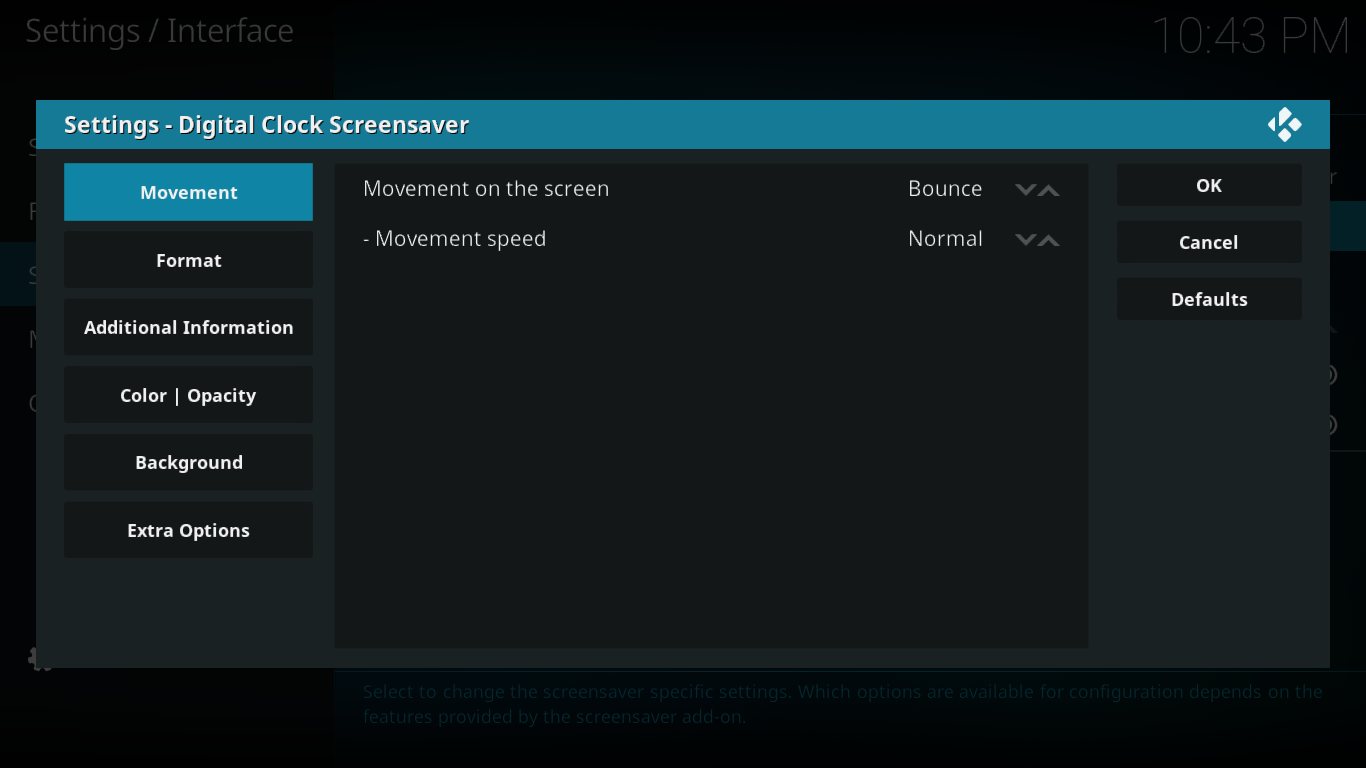
Ustawienia obejmują aż pięć zakładek. Zakładka Ruch kontroluje sposób przesuwania zegara na ekranie. Format pozwala ustawić sposób wyświetlania godziny i daty. Dodatkowe informacje umożliwiają wyświetlanie ważnych informacji systemowych, takich jak użycie procesora, temperatura procesora i karty graficznej, informacje o aktualnie odtwarzanym utworze itp. Kolor/Krycie pozwala ustawić kolory i przezroczystość wyświetlanego zegara. Tło służy do ustawienia koloru tła, obrazu tła, a nawet pokazu slajdów w tle. Wreszcie, Dodatkowe opcje pozwalają zwiększyć rozmiar wyświetlacza do 190% lub ustawić wygaszacz ekranu tak, aby automatycznie wylogowywał się po uruchomieniu.
Wygaszacz ekranu LCARS z filmu Star Trek System 47
Ta gra jest przeznaczona dla miłośników Star Treka. Wyświetla animowany obraz, który bardzo przypomina system LCARS ze Star Treka, akronim od „Library Computer Access and Retrieval System” (System Dostępu i Pobierania Danych z Biblioteki Komputerowej), głównego systemu komputerowego we wszechświecie Floty Gwiezdnej i Federacji ze Star Treka. Grafika jest dość realistyczna i kompletna. Ma nawet irytujące efekty dźwiękowe.

Jeśli chodzi o ustawienia, ta opcja jest zdecydowanie skromna. Oferuje tylko dwie konfigurowalne pozycje. Pierwsza, Random Strat Position, określa, czy animacja wygaszacza ekranu zawsze zaczyna się w tym samym miejscu, czy losowo. Druga opcja służy do pobrania całego pliku animacji na urządzenie. Należy pamiętać, że plik ma rozmiar 1,2 GB. Pobieranie go może zająć trochę czasu i wymagać przepustowości łącza internetowego. Z drugiej strony, wcześniejsze pobranie go zmniejszy zapotrzebowanie na przepustowość przy każdym uruchomieniu.
Wygaszacz ekranu z lotu ptaka
To prawdopodobnie jeden z najlepiej wyglądających wygaszaczy ekranu, jakie kiedykolwiek widziano na jakiejkolwiek platformie. Wyświetla on jedynie lotnicze ujęcia najważniejszych zabytków świata. Jakość filmów jest jednak tak wysoka, że sprawiają wrażenie trójwymiarowych. Znajdziemy tu nagrania z Hawajów, Londynu, Nowego Jorku, San Francisco, Chin, Dubaju, Grenlandii, Los Angeles, Liwy i Hongkongu.
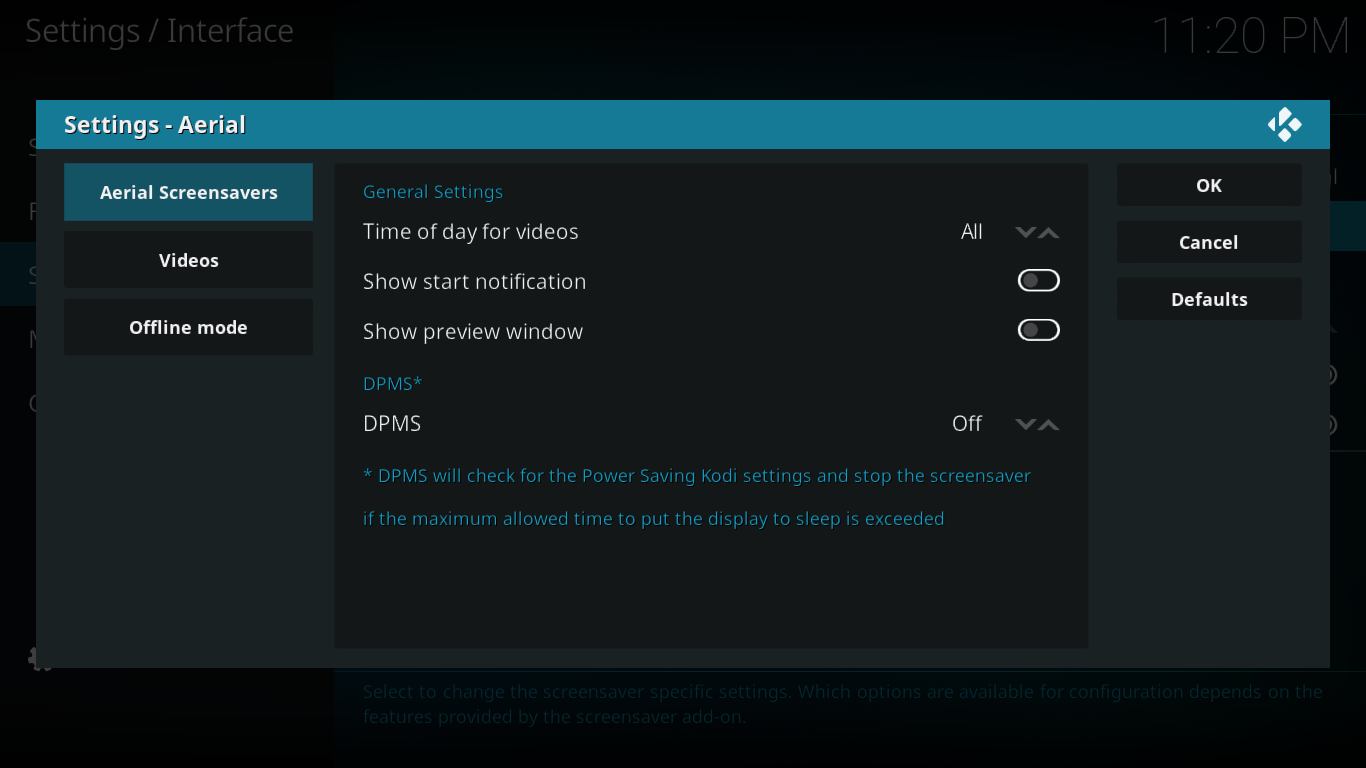
Nie oferuje tak wielu opcji, jak niektóre inne wygaszacze ekranu, ale nadal masz znaczną kontrolę nad jego działaniem. Na przykład, w zakładce „Wygaszacze ekranu z powietrza” , ustawienie „Pora dnia dla filmów” pozwala wyświetlać tylko filmy dzienne, nocne, wszystkie filmy lub skorzystać z inteligentnej funkcji, która będzie wyświetlać filmy dzienne w ciągu dnia, a nocne w nocy. Karta „Filmy” umożliwia włączanie i wyłączanie filmów z każdej lokalizacji, a karta „Tryb offline” pozwala na pobieranie filmów do wybranego folderu lokalnego.
Wygaszacz ekranu Qlock
To kolejny wygaszacz ekranu z zegarem, ale to zegar z pewną innowacją. Ten wygaszacz ekranu wykorzystuje dodatek Qlock do wyświetlania zegara matrycowego z literami. Moglibyśmy spędzić godziny, próbując wyjaśnić, jak wygląda wyświetlacz, ale ponieważ obraz jest wart tysiąca słów, oto jak zegar wygląda na ekranie.
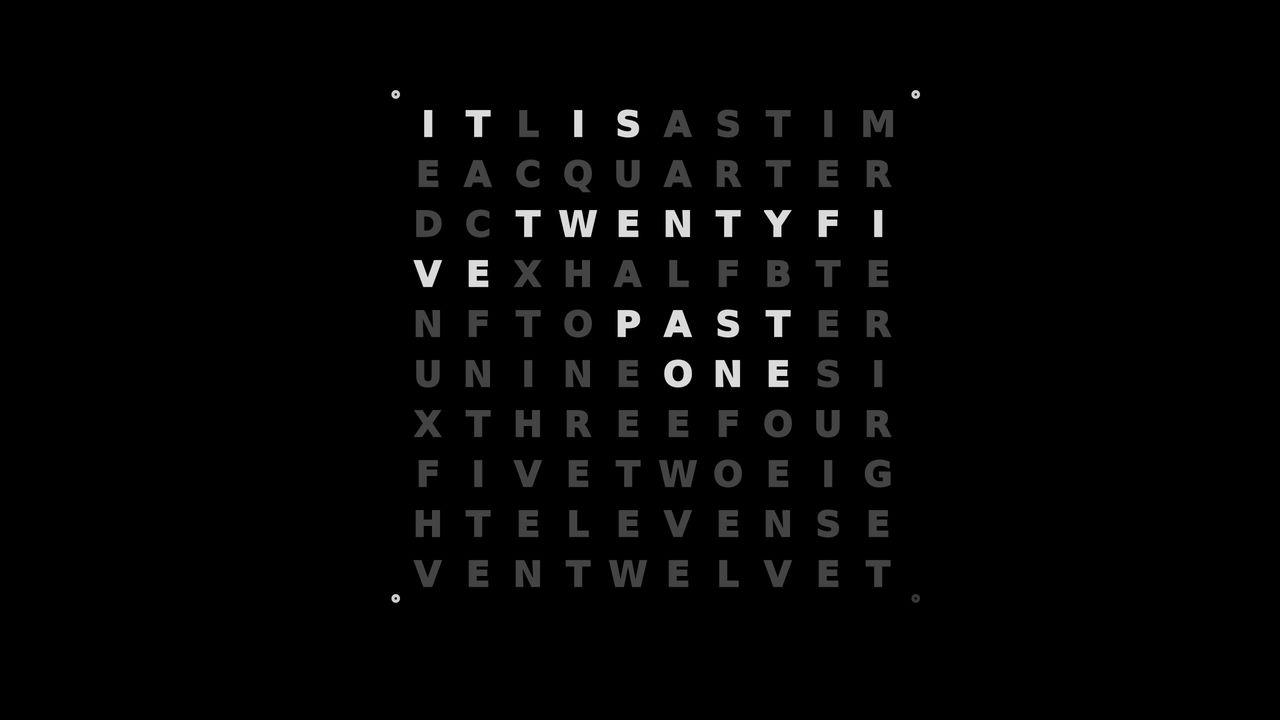
To, czy Ci się podoba, czy nie, to kwestia gustu. Zdecydowaliśmy się na jego dodanie z dwóch powodów. Po pierwsze, różni się od innych zegarów, a po drugie, jest to jeden z niewielu wygaszaczy ekranu, który nie ma żadnych ustawień. Za każdym razem, gdy tryb wygaszacza ekranu Kodi jest ustawiony na QLock Screensaver , opcja ustawień jest wyszarzona.
Bing: Wygaszacz ekranu „Zdjęcia tygodnia”
Ten wygaszacz ekranu również dodaliśmy ze względu na piękno wyświetlanych na nim obrazów. Wykorzystuje on zdjęcia tygodnia z serwisu Bing i wyświetla je jako obrazy wygaszacza ekranu. Słowa nie wystarczą, by opisać niektóre z tych obrazów. To z pewnością jeden z naszych ulubionych wygaszaczy ekranu.
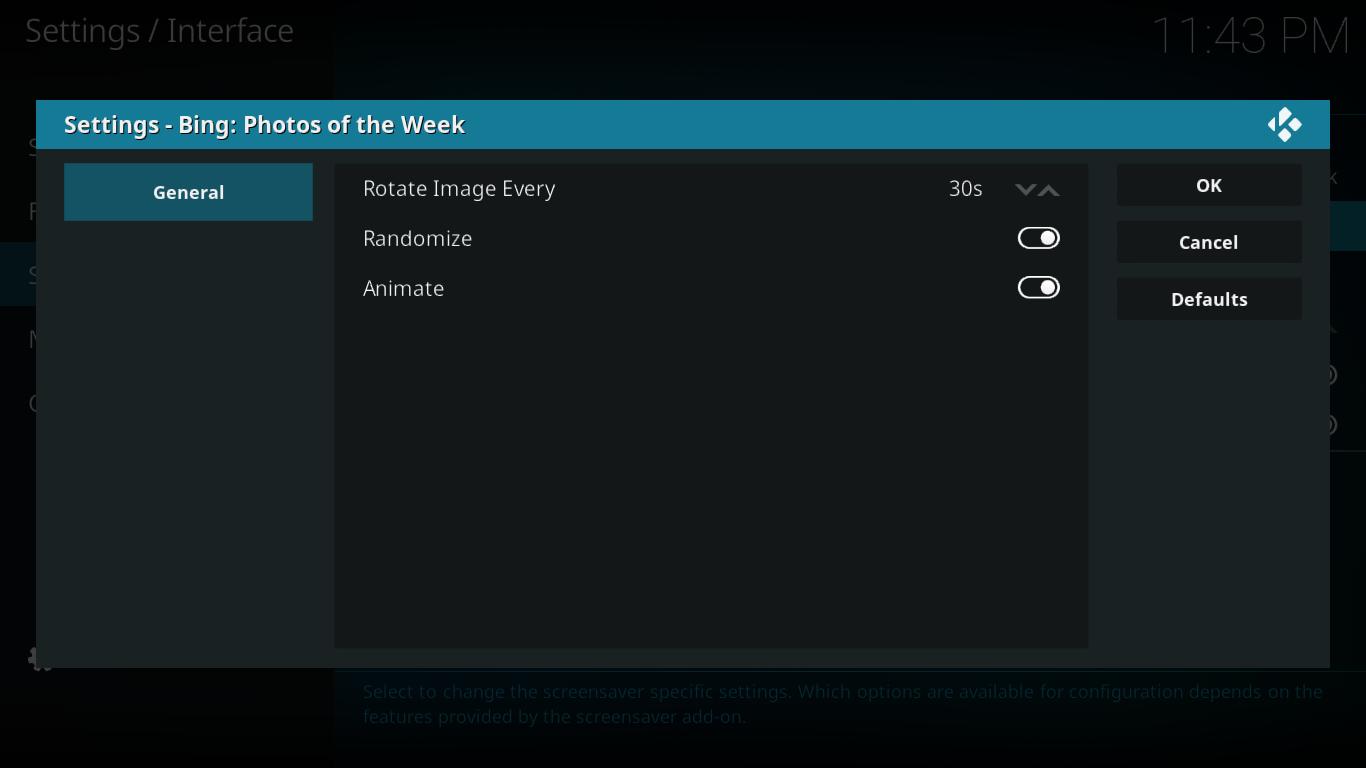
Jeśli chodzi o ustawienia, nie ma ich zbyt wiele, ponieważ dostępne są tylko trzy parametry. „Obróć obraz co” określa, jak długo wyświetlany jest każdy obraz. Czas wyświetlania może wynosić od 30 do 240 sekund w 30-sekundowych odstępach. „Losuj” spowoduje losową kolejność wyświetlania obrazów. Po wyłączeniu tej opcji, sekwencja obrazów będzie zawsze taka sama. Ostatnie ustawienie, „Animacja” , spowoduje, że wyświetlacze będą korzystać z funkcji przesuwania i powiększania.
Wygaszacz ekranu czytnika kanałów
Ten ostatni jest prawdopodobnie najbardziej użytecznym wygaszaczem ekranu. Wyświetla wiadomości z maksymalnie 7 konfigurowalnych kanałów RSS. Jego główną wadą jest to, że wyświetlacz nie jest zbyt ładny. W rzeczywistości jest dość podstawowy. Niektóre wiadomości zawierają obrazy, a niektóre nie.
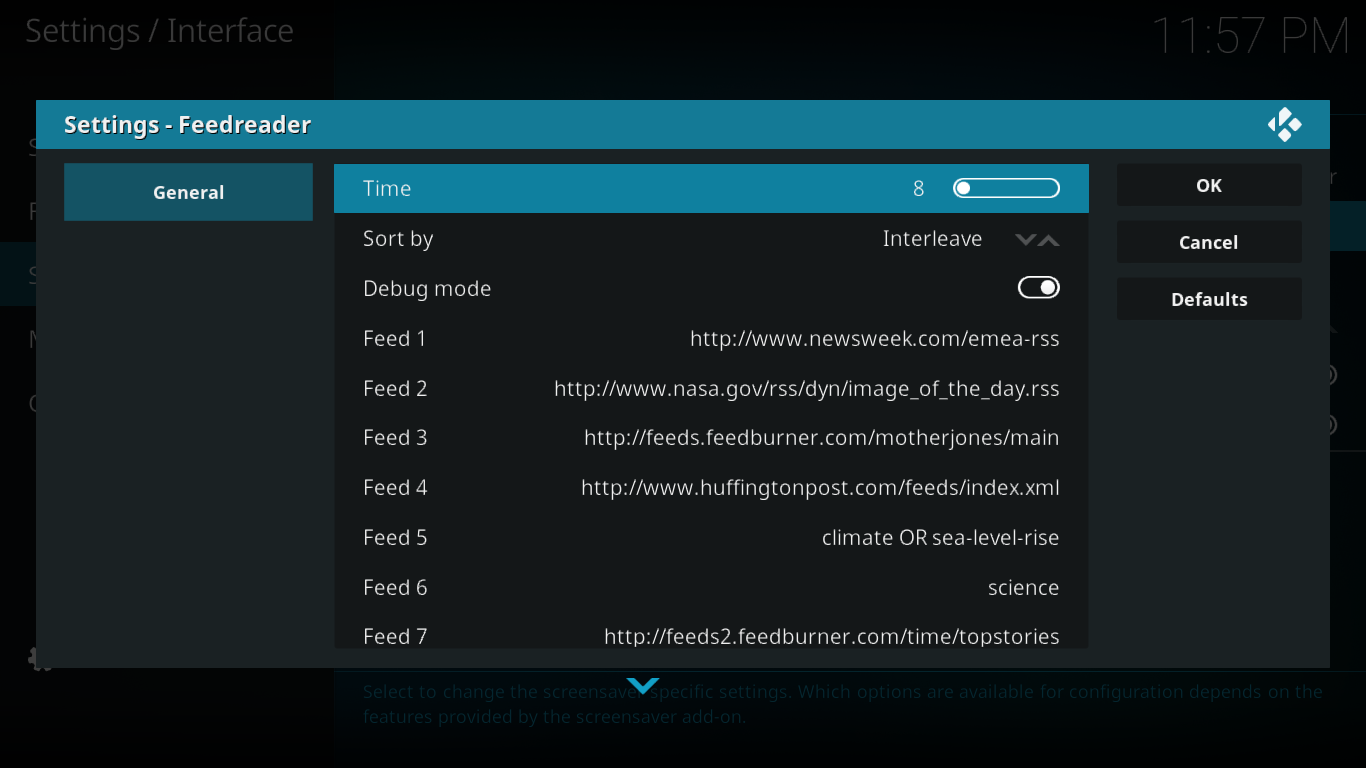
Jeśli chodzi o ustawienia, poza różnymi konfigurowalnymi kanałami, ten nie ma ich zbyt wiele. Czas określa, jak długo wyświetlany jest każdy news. Może się on wahać od 4 do 160 sekund. Sortuj według określa kolejność sortowania newsów. Nie udało nam się jednak ustalić, jakie było każde ustawienie. Tryb debugowania spowoduje, że wygaszacz ekranu będzie zapisywał więcej zdarzeń w dzienniku systemowym, co ułatwi debugowanie. Zwykle pomija się tę opcję.
Wniosek
Wygaszacze ekranu mogą nie być już tak potrzebne jak kiedyś, ale wiele osób nadal z nich korzysta. Przedstawiamy 8, naszym zdaniem, najlepszych wygaszaczy ekranu Kodi. Nasz wybór opierał się na predefiniowanych kryteriach, które pozwoliły nam uwzględnić przykłady praktycznie wszystkich typów wygaszaczy ekranu.
Czy używasz wygaszacza ekranu? A jeśli tak, to jakiego i dlaczego wybrałeś właśnie ten? Chętnie poznamy opinie naszych czytelników. Podziel się swoimi przemyśleniami w komentarzach poniżej.